いつもSohos-Styleをご愛顧頂きありがとうございます。
Sohos-styleの入力で必ず使うものといったら、Excelですね。
Excelでは、そこかしこに便利な機能があります。
例えば「オートフィル」というものがあります。今回はそちらを解説して行きましょう。
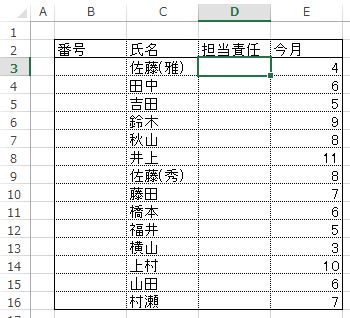
このような、左右のどちらかにデータが既に入力されている表で、
同じ内容を上から下まで担当者を張り付けたいと考えている場合を見てみましょう。
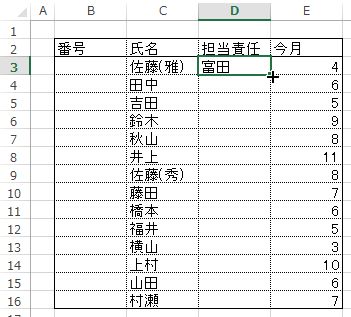
まず上に並べたい内容を一番上に入力して、そのセルの右下をダブルクリック。
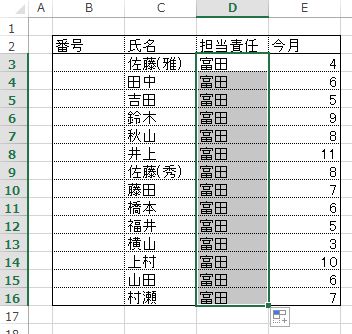
すると、あっという間に連続したコピー内容が作れました。
ただし、この場合、下の線までコピーしてしまっている点は気をつけましょう。
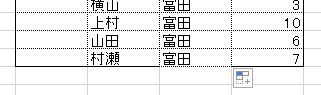
このような時は、横に表示されているオートフィルオプションをクリックして、
書式無しコピーとすれば、線までコピーしないで済みます。

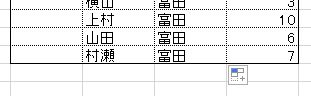
また、セル右下を押して、左クリックでドラッグという方法もあります。
状況に応じて使い分けられると、良いかもしれません。
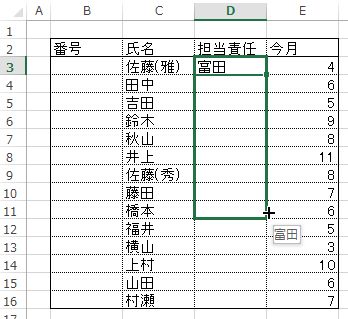
また、連続番号を振りたい場合は1,2とまず入力して、二つのセルを選びます。
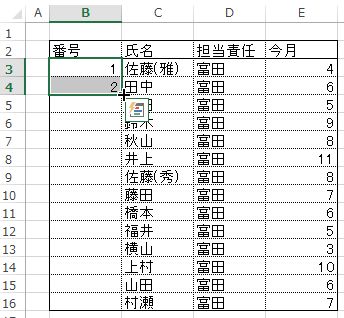
そして同じようにセル右下をダブルクリックすると、数字が連続して表示されます。
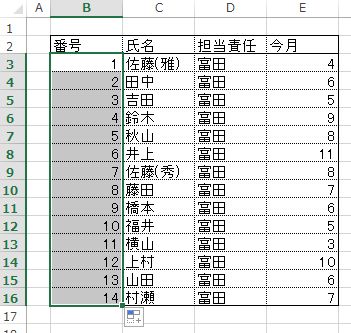
もちろん、下の線もコピーしてしまっていますので、オートフィルオプションで書式なしにしましょう。
ちなみに、5,6などのように途中からの連続数字でも、対応しています。
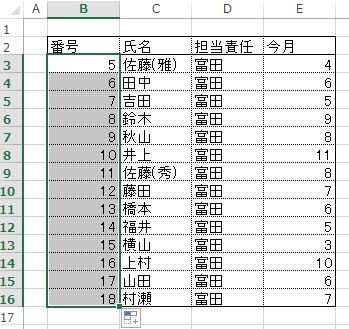
逆に、書式そのままで活用する場合として、下記のような状態を
セル右下ダブルクリックをすると、
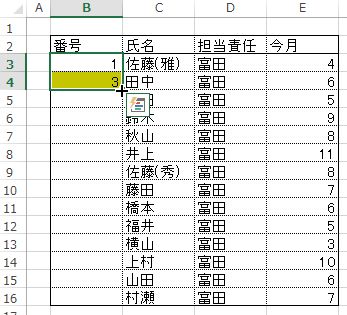
このような番号飛びや、セルの色を順番に変えるような表現も可能です。
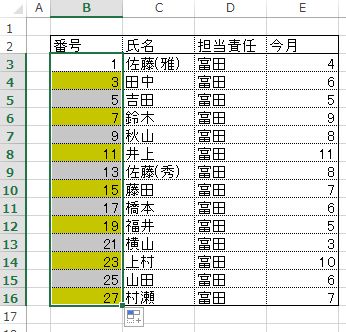
このように、オートフィルを活用することで、様々な所で効率良く入力が進められると思います。
ぜひ、様々な入力の時に活用してみましょう!



























